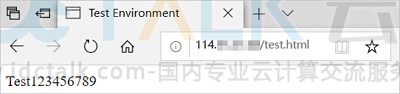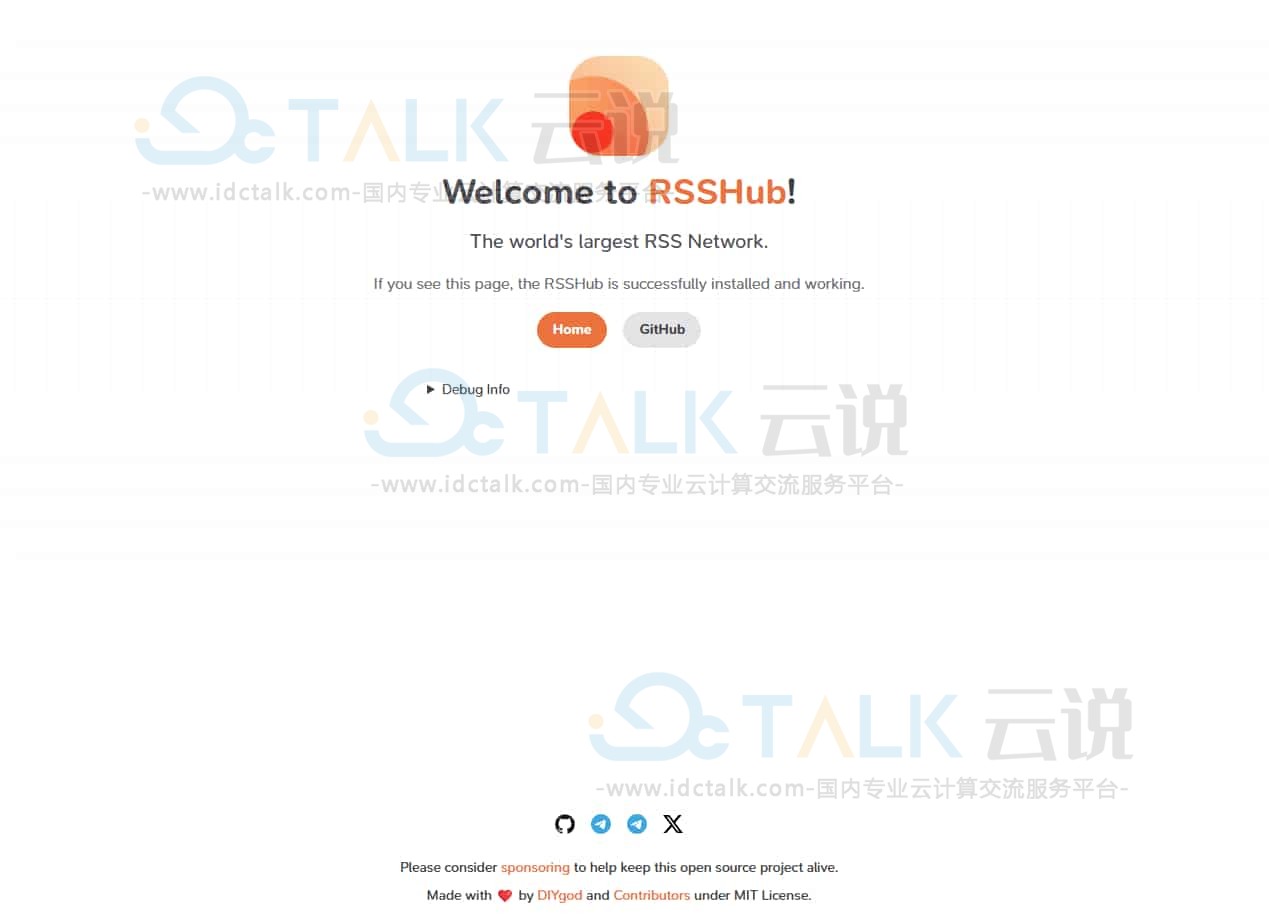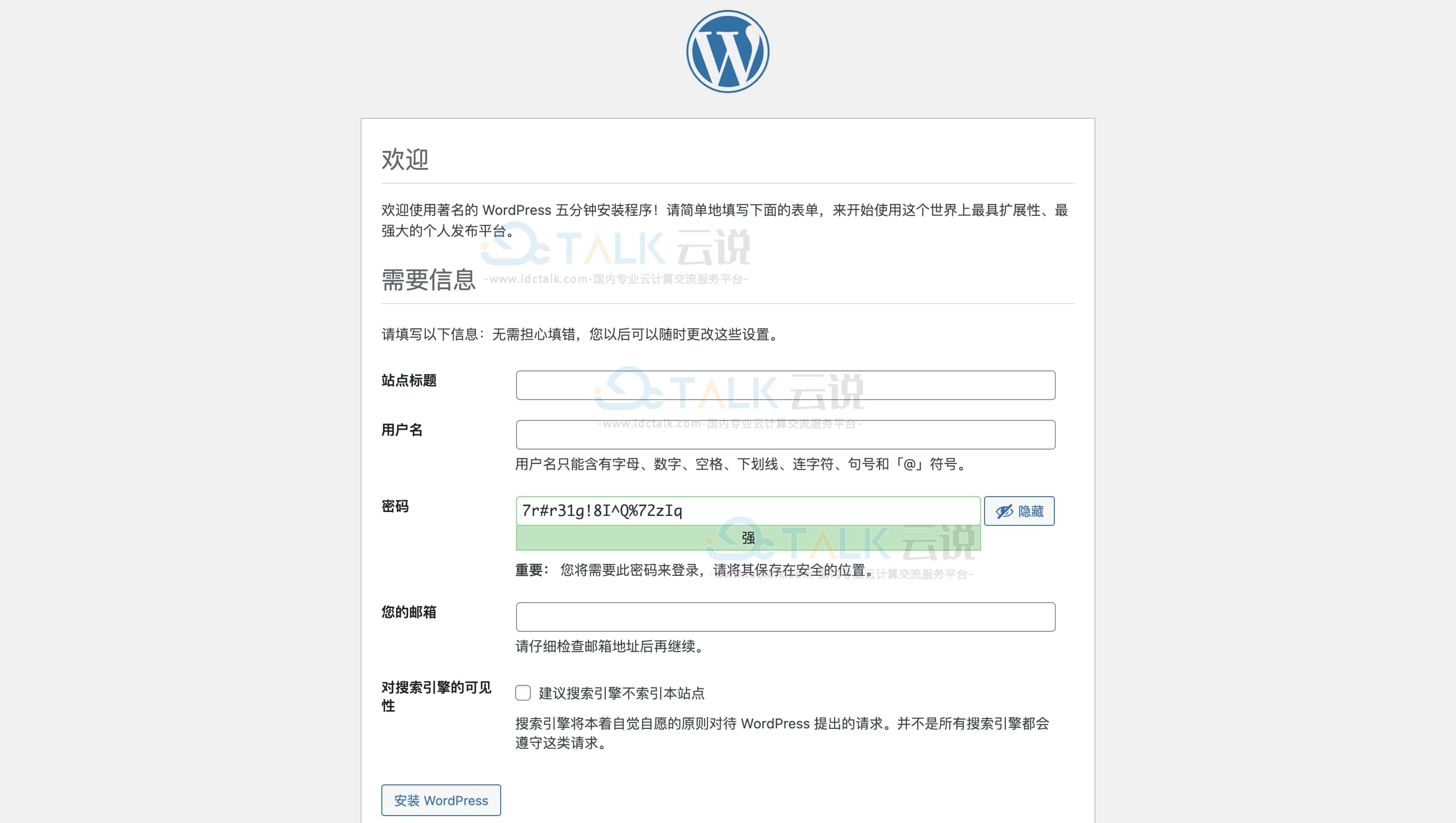LAMP是搭建Web应用时最常用的环境,LAMP分别表示Linux、Apache、MySQL以及PHP,即在Linux系统中安装Apache、MySQL以及PHP。本文小编将为大家介绍如何使用阿里云轻量应用服务器的LAMP镜像快速搭建开发环境。
背景信息
本文选用LAMP 7.4镜像创建轻量应用服务器,镜像中的操作系统与软件的版本信息如下:
- 操作系统:CentOS 7.9
- Apache:Apache 2.4
- MySQL:MySQL 5.7
- PHP:PHP 7.4
步骤一:创建服务器
1、登录轻量应用服务器管理控制台。
2、在左侧导航栏,单击服务器列表。
3、在页面右上角,单击创建服务器。
4、在轻量应用服务器售卖页,完成资源配置。
其中,您需要在镜像区域,选择应用镜像为LAMP 7.4。
创建完成后,返回服务器列表,您可以查看到LAMP服务器的卡片信息。
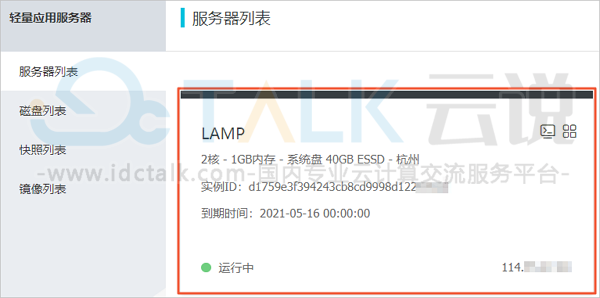
步骤二:查看应用信息
1、在服务器列表,单击LAMP服务器卡片。
2、在左侧导航栏,选择应用管理>应用详情。
3、查看应用预置软件的用户密码信息。
a.在LAMP信息区域,单击复制,然后单击远程连接。
b.在远程连接的服务器命令行中,单击鼠标右键,然后粘贴命令并回车,查看应用的相关信息。
LAMP镜像的版本不同,查看到应用相关消息略有不同。本文以LAMP 7.4为例,您可以获取镜像中预装的数据库管理密码以及FTP用户密码信息。
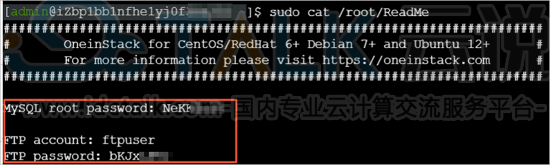
c.鼠标选中应用信息,单击鼠标右键,然后单击复制,将信息粘贴至本地主机,方便后续部署网站时使用。密码信息请您妥善保管。
步骤三:测试访问网站
将您需要部署的Web项目文件上传至服务器的网站根目录,并修改项目文件的所属用户。本示例中以LNMP 7.4为例,将通过FileZilla工具上传仅用于测试的test.html文件,文件内容如下所示:
<head>
<meta charset="utf-8">
<title>Test Environment</title>
</head>
<body> Test123456789 </body>
</html>
具体的操作步骤如下所示。
1、将本地主机中保存的网站代码上传至LAMP服务器的网站根目录。
a.服务器的防火墙添加规则放行21、20000/30000端口。
21为FTP服务的默认端口,20000/30000端口为LAMP服务器中FTP服务的被动模式可能占用的端口范围。
使用FileZilla工具,并通过已保存的FTP用户密码信息连接服务器,将测试文件test.html上传至LAMP服务器的/data/wwwroot/default目录下。
2、在远程连接的服务器命令行中,运行以下命令,修改测试文件的所属用户。
本示例中以LAMP 7.4为例,网站根目录为/data/wwwroot/default/data/wwwroot/example,测试文件为test.html,因此命令如下所示:
sudo su root
chown -R www:www /data/wwwroot/default/test.html3、在本地主机,使用浏览器访问http://轻量应用服务器公网IP/test.html。
如果您的服务器已绑定域名,可以通过域名访问您的域名/test.html。
如下图所示,成功访问网站。